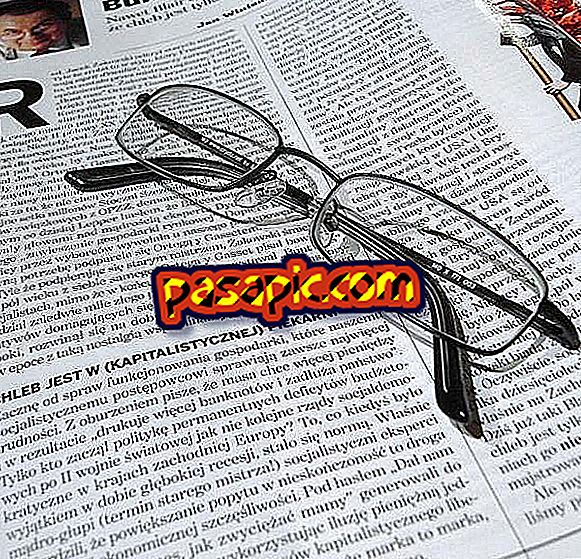Sådan oprettes en mobilapplikation med AppMakr (uden at vide, hvordan man programmerer)

Har du nogensinde tænkt på at oprette din egen mobilapplikation, men du har bakket op ved ikke at vide, hvordan man programmerer? Med AppMakr kan du oprette mobilapps uden teknisk viden . Ja, ja, du har hørt korrekt, uden at have teknisk viden. Alt du behøver, er at have en computer, en brugerkonto i AppMakr, og vide, hvordan det program du skal oprette. Nedenfor forklarer vi, hvordan du opretter en mobil applikation med AppMakr meget nemt.
- Din computer
- En brugerkonto i AppMakr.
1
Opret en brugerkonto (gratis) på AppMakr //www.appmakr.com/accounts/register/
2
Klik på knappen " Opret ny app " og vælg, om din applikation skal være en indbygget applikation til iPhone, Android eller Windows .
3
Indtast den URL eller RSS, der indeholder indholdet til din ansøgning, og klik på " Opret app! ".Du kan vælge det indhold, du vil have til din ansøgning, for eksempel de sidste indlæg, der er offentliggjort på din blog. I dette tilfælde ville det være nok at angive her webadressen på din blog.
4
Din ansøgning er allerede oprettet, nu er det tid til at tilpasse det til din smag og offentliggøre det, så alle kan downloade det. I fanen "Art" kan du:
- Vælg et navn til din ansøgning . Indtast det i feltet "Ikon Display Name" (navn som vil være ved siden af ikonet for programmet på markedet).
- Vælg et billede for ikonet for din ansøgning . AppMakr vil vise dig nogle billeder at vælge imellem afhængigt af den URL, du har bestået i trin 4, men du kan altid lave dit eget ikon og uploade det ved at klikke på "Fra disk" eller "Fra URL".
- Vælg et design til startskærmen for din ansøgning . Som i trin 5 kan du vælge et af de design, der foreslås af programmet, vælg en fra din harddisk ("Fra disk") eller fra et andet websted, hvor du har hostet designet ved at indtaste webadressen ("Fra URL" ). Hvis du ikke har noget design til startskærmen i din ansøgning, og du skal ansætte en professionel, giver AppMakr dig hjælp via linket "Leje et professionelt", selvom det medfører en ekstraomkostning.
5
På fanen "Faner" kan du vælge de forskellige faner eller sektioner, som du vil have din ansøgning til at have, for eksempel:
Hjem - Seneste indlæg - Alle indlæg
6
På fanen "Tilpas" kan du tilpasse stilen på overskriften og delingsindstillingerne i sociale netværk, som du vil have din ansøgning til at have.
7
På fanen "Notifikationer" kan du konfigurere push notifikationer eller meddelelser, som du vil have, at programmet skal sendes til brugere. For eksempel kan du oprette en push-besked til at underrette brugere, når der er nye indlæg sendt. Indtil du har udgivet din ansøgning på markedet (iPhone, Android eller Windows), kan du ikke konfigurere push notifikationer.
8
På fanen "App info" kan du indtaste de grundlæggende oplysninger for din ansøgning. Disse oplysninger vil blive brugt til at fremme det på det tilsvarende applikationsmarked. Blandt andet skal du indtaste navnet, hvad det er for, hvis det har web, skærmbilleder osv. Her kan du også se en demo af din ansøgning, der arbejder.
9
På fanen "Monetize" kan du vælge, om du vil vise annoncering og tjene penge på din ansøgning eller offentliggøre den gratis uden mulighed for at tjene penge på det.
10
Og endelig, i fanen "Udgiv" kan du følge nogle enkle trin for at offentliggøre din ansøgning på markedet for programmer, du har valgt (iPhone, Android eller Windows) og gøre det tilgængeligt for alle at downloade det. Afhængigt af om du har oprettet en applikation til iPhone, Android eller Windows, skal du også oprette andre konti på hvert af de tilsvarende applikationsmarkeder, men AppMakr vil give dig alle de trin, der skal følges i dette sidste trin.
tips- Før du opretter applikationen, skal du vælge et navn og have udarbejdet en billedfil (jpeg, gif, png) med logoet.
- AppMakr giver dig mulighed for at oprette native applikationer til iPhone, Android og Windows. Du skal bruge en konto til at offentliggøre din ansøgning på det marked du vælger.